如何限制 Spotlight 搜索以改善 MacOS 中的隐私
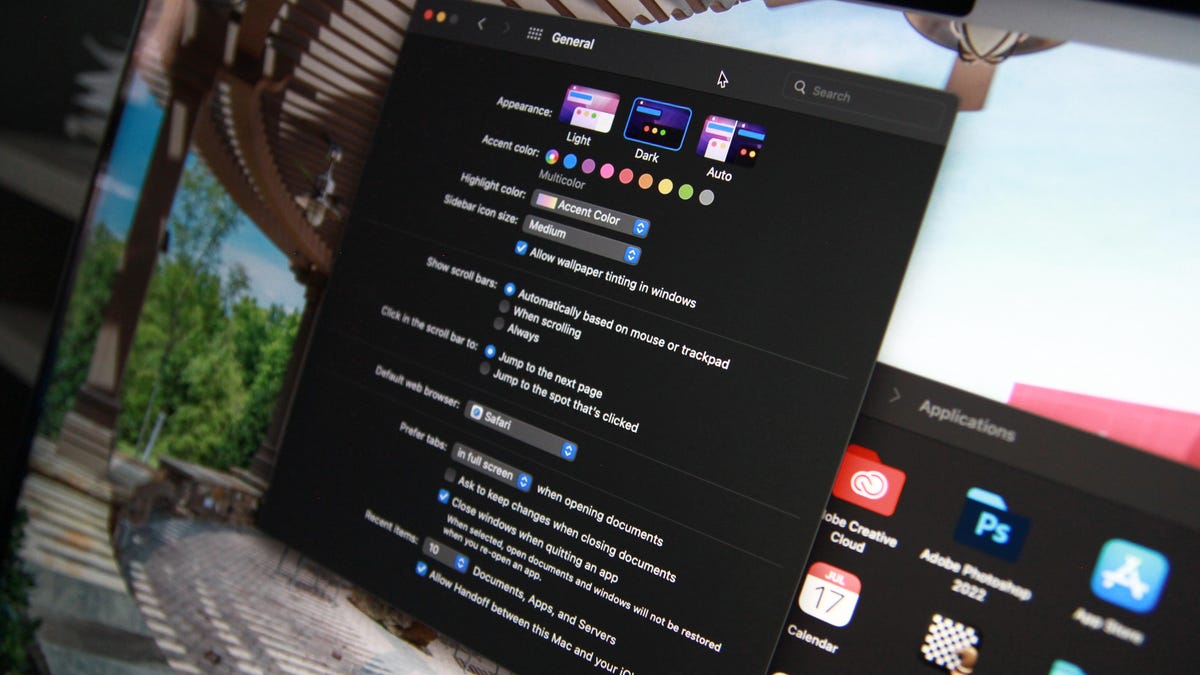
让我来设置阶段:您的文件夹中有某些目录(又名文件夹) 的MacBook or iMac电脑 包含敏感信息。 您不希望其他人轻松访问这些目录,但事实证明,在 Spotlight 的帮助下,任何有权访问您桌面的人都可以轻松找到其中包含的文件和信息。
那可能是个问题。
对于非常敏感的信息,最好对包含这些文件的目录进行加密。 但对于不太敏感的信息,加密可能是矫枉过正。
或者,也许您的桌面上有太多文件和目录,以至于 Spotlight 搜索并没有您想象的那么快。
无论哪种方式,您都需要知道如何防止 Spotlight 搜索本地驱动器上的特定目录。 让我告诉你如何照顾它。 因为 Spotlight 非常擅长它的功能,它可以非常快速地显示来自搜索查询的多个结果。 这意味着一个坏演员可以快速找到他们需要的文件,以进行他们所要进行的任何恶作剧。
除此之外: 您需要立即关闭以保存数据的 4 个 iOS 16 设置
借助这个 Spotlight 技巧,您可以防止如此简单快速地发现更敏感的数据。
如何限制 Spotlight 搜索以改善 MacOS 中的隐私
岗位要求
为此,您只需要更新的 MacOS 设备和要从 Spotlight 搜索中排除的目录(或多个目录)。
从 Spotlight 中隐藏目录
单击顶部栏左边缘的 Apple 图标,然后选择系统偏好设置。
在“系统偏好设置”窗口中,单击 Spotlight。
单击隐私选项卡,然后单击 +(加号)。
添加要从 Spotlight 中排除的文件夹。
图片:杰克·沃伦
在出现的弹出窗口中,找到并选择要从 Spotlight 中排除的目录,然后单击选择。 继续添加目录,直到您对结果满意为止。
找到要从 Spotlight 中排除的目录。
图片:杰克·沃伦
一旦您从 Spotlight 中隐藏了这些目录,其内容就不会再出现在搜索结果中。 需要注意的是,Spotlight 可能需要一些时间才能“忘记”这些文件夹。 我发现 MacOS 在忘记目录方面并不是很快,即使重新启动也不会加快这个过程。 但是,最终这些目录将停止显示在结果中。
额外的 Spotlight 技巧
返回 Spotlight Preferences 窗口并单击 Search Results 选项卡。 在这里,您会找到可以在 Spotlight 中包含或排除的类别列表。 您可以梳理此列表并禁用您不希望出现在 Spotlight 结果中的任何类别。 同样,请注意,一旦您进行了任何更改,Spotlight 将需要一些时间来忘记这些类别。
包括和排除 Spotlight 搜索的类别。
图片:杰克·沃伦
这就是它的全部。 通过这两个小技巧,您可以让其他人找到他们没有业务访问权限的文件和信息变得更加困难。
但是请记住,对于非常敏感的目录和文件,请考虑使用加密工具来更好地保护这些文件不被窥探。

